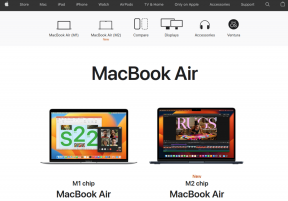12 načinov, kako popraviti, da Twitter ne deluje na iPhone in Android
Miscellanea / / April 05, 2023
Za vse ljubitelje družbenih medijev, Twitter je vsekakor pomembna aplikacija. Naj bo to interakcija s souporabniki, branje neskončnih informativnih niti ali spremljanje najnovejših novic – ta aplikacija naredi vse. Če ste pristali na tem članku, smo prepričani, da ste jezni, ker ne morete dobiti dnevnega odmerka Twitterja. Zato je tukaj nekaj načinov, kako popraviti, da Twitter ne deluje na vašem iPhoneu ali Androidu.

Ko Twitter ne deluje na vašem telefonu, boste morda videli prazen zaslon ali pa se vsebina v vaši napravi verjetno ne bo osvežila. V tem članku smo preučili nabor ustreznih popravkov za ponovno vzpostavitev in delovanje vaše aplikacije Twitter. Najprej pa naj razumemo, zakaj Twitter ne deluje na vašem telefonu.
Zakaj Twitter ne deluje na vašem pametnem telefonu
Aplikacija Twitter se morda ne naloži zaradi različnih razlogov. Večino časa je to zato, ker se aplikacija ne more povezati s pravim omrežjem. Če želite rešiti težavo, morate preklopiti na močno delujoče omrežje.
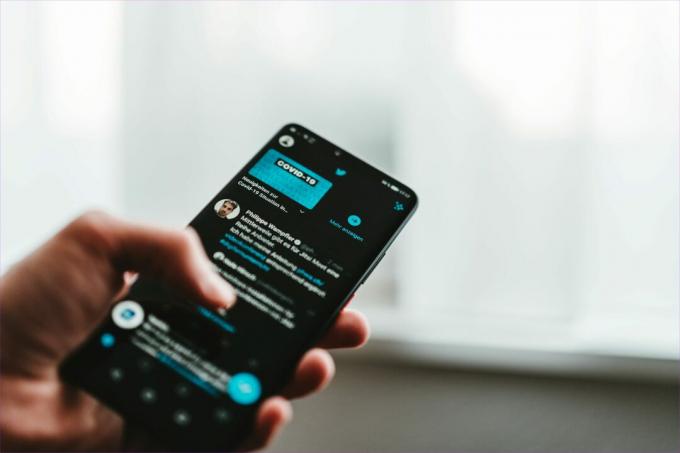
Včasih lahko pride do nekaj težav v paketu aplikacije Twitter v vaši napravi in če jo znova namestite ali posodobite, lahko težavo odpravite. V tem članku smo zagotovili postopek po korakih za odpravo vseh teh težav.
Kako popraviti, da se Twitter ne nalaga na iPhone ali Android
Tukaj je nekaj učinkovitih načinov, kako popraviti, da se Twitter ne nalaga na vaš pametni telefon. Poleg tega obstaja velika verjetnost, da težava ni na vašem koncu. Twitter se morda sooča z globalnim izpadom, zato ne morete dostopati do platforme družbenih medijev. Začnimo torej s preverjanjem, ali je to krivec.
1. Preverite, ali Twitter ne deluje
Twitter je večkrat propadel. Pred kratkim se je 14. julija soočil z izpadom za skoraj štirideset minut. Čeprav ne morete storiti ničesar, počakajte, da ljudje na Twitterju odpravijo težavo.
Vse druge težave pa lahko izključite tako, da preverite, ali Twitter ne deluje. Lahko uporabiš Detektor navzdol preveriti isto.

Toda glede na število uporabnikov na Twitterju boste novico zagotovo slišali, ko se pomikate po viru druge aplikacije družbenih medijev ali če jo preprosto poguglate.
2. Zaprite in znova odprite Twitter
Zapiranje in ponovno odpiranje aplikacije je dober način za osvežitev Twitterja in vseh njegovih komponent. To je običajno pomagalo, ko se soočimo s težavo, da Twitter ne deluje na naših telefonih.
Korak 1: V napravi lahko odprete večopravilni meni in ga počistite v vrstici za aplikacije.
2. korak: Ponovno odprite aplikacijo in preverite, ali deluje dobro.
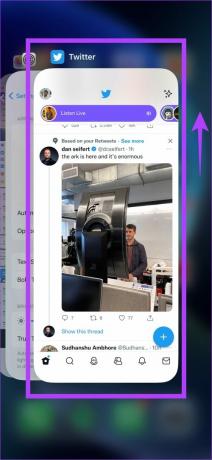
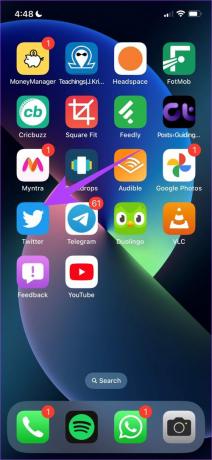
Če to ne deluje, lahko poskusite izklopiti ohranjevalnik podatkov za Twitter.
3. Onemogočite varčevanje s podatki na Twitterju
Twitter ima vgrajeno možnost shranjevanja podatkov, ko ga uporabljate v mobilnem omrežju. Ko je ta funkcija vklopljena, lahko povzroči, da se nekaj elementov ne naloži v vir. Tukaj je opisano, kako lahko onemogočite funkcijo.
Korak 1: Dotaknite se ikone profila in izberite »Nastavitve in zasebnost«.


2. korak: Izberite »Dostopnost, zaslon in jeziki« in tapnite Poraba podatkov.


3. korak: Izklopite stikalo za varčevanje s podatki. Zdaj se lahko vrnete in preverite, ali Twitter deluje pravilno.

Če pa se zdi, da nič od tega ne deluje, preverite, ali obstaja težava z vašim omrežjem.
4. Preverite internetno povezavo
Za dostop do Twitterja je pomembno, da ostanete na dobrem Wi-Fi ali mobilnem omrežju. Najprej se morate prepričati, da imate dober signal. Oboje lahko preverite v aplikaciji Nastavitve v napravi.
Poleg tega morate tudi zagotoviti, da imate podatkovni/Wi-Fi načrt, ki je trenutno aktiven in ima dovolj pasovne širine za nalaganje Twitterja. Poleg tega se lahko za več informacij obrnete na svojega ponudnika storitev.


Vendar pa lahko obstaja možnost, da so mobilni podatki na Twitterju onemogočeni. Tukaj je opisano, kako lahko to preverite.
5. Omogoči mobilne podatke za Twitter
Če se sprašujete, zakaj Twitter ne deluje kljub visoki hitrosti in aktivnemu paketu mobilnih podatkov, je to verjetno zato, ker ste v aplikaciji Twitter onemogočili dostop do mobilnih podatkov. Tukaj je opisano, kako ga znova omogočite.
Omogoči mobilne podatke za Twitter v iPhonu
Korak 1: Odprite aplikacijo Nastavitve.

2. korak: Odprite Cellular in se pomaknite navzdol, da poiščete Twitter. Prepričajte se, da preklopite na Twitter.


Omogoči mobilne podatke za Twitter v sistemu Android
Opomba: Za prikaz korakov smo uporabili napravo MIUI. Vendar pa podoben postopek velja tudi za druge naprave Android.
Korak 1: Dolgo pritisnite ikono aplikacije Twitter in izberite informacije.
2. korak: Pomaknite se navzdol in poiščite »Omeji uporabo podatkov«.


3. korak: Prepričajte se, da sta izbrani obe polji. To pomeni, da lahko Twitter dostopa do interneta prek Wi-Fi in mobilnih podatkov brez kakršnih koli omejitev.

Če to ne deluje, morate verjetno posodobiti Twitter na najnovejšo različico. Evo, kako lahko to storite.
6. Posodobite aplikacijo Twitter
Twitter bo zagotovil odpravo napak v vsaki ponovitvi svoje aplikacije. Če se torej soočate s težavo, zaradi katere Twitter ne deluje, posodobite aplikacijo na najnovejšo različico. Vse kar morate storiti je, da odprete Trgovino Play ali App Store in tapnete gumb Posodobi.
Posodobite Twitter na iPhone
Posodobite Twitter v napravi Android

Drug možen vzrok je uporaba VPN-ja v vaši napravi. Dovolite nam, da razumemo, kako lahko povzroči težavo in kako ohraniti izklopljeno v napravah iPhone in Android.
7. Onemogoči VPN
A VPN je zasebna povezava ki pošilja internetni promet dohodni in odhodni prek zasebnega strežnika. Vendar pa je VPN, ki ga uporabljate, morda počasen ali pa prihaja do izpada. In če uporabljate VPN in se zdi, da se Twitter ne nalaga, je vaš najboljši pristop zagotoviti, da niste povezani z nobenim VPN.
Onemogoči VPN na iPhoneu
Korak 1: Odprite aplikacijo Nastavitve in izberite Splošno.


2. korak: Dotaknite se »VPN in upravljanje naprav«.
3. korak: Prepričajte se, da je stanje »Ni povezano«, kar pomeni, da niste povezani s storitvijo VPN.


Onemogoči VPN v sistemu Android
Korak 1: Odprite aplikacijo Nastavitve in odprite »Povezava in skupna raba« (ali podobno ploščo v nastavitvah glede na napravo, ki jo uporabljate)


2. korak: Dotaknite se VPN. Prepričajte se, da je stikalo izklopljeno, kar pomeni, da niste povezani z nobeno storitvijo VPN.


8. Znova zaženite napravo
Če zgornje metode ne delujejo, lahko poskusite znova zagnati napravo. Ponovni zagon naprave običajno odpravi večino težav v napravi. Čeprav se morda zdi očitna metoda, vam vseeno priporočamo, da jo preizkusite. In ko znova zaženete napravo, lahko preverite, ali Twitter zdaj deluje.
Znova zaženite iPhone
Korak 1: Najprej morate izklopiti napravo.
- Na iPhone X in novejšem: Pritisnite in držite gumb za zmanjšanje glasnosti in stranski gumb.
- Na iPhone SE 2. ali 3. generacije, serije 7 in 8: Pritisnite in držite stranski gumb.
- Na iPhone SE 1. gen, 5s, 5c ali 5: Držite gumb za vklop na vrhu.

2. korak: Povlecite drsnik za vklop, da izklopite napravo.
3. korak: Nato vklopite svojo napravo tako, da pritisnete in držite gumb za vklop na vašem iPhoneu.
Znova zaženite napravo Android
Skoraj vse naprave Android prikažejo meni za vklop/izklop, ko dolgo pritisnete gumb za vklop. Za ponovni zagon naprave lahko uporabite možnost Reboot.

Če tudi to ne deluje, se lahko poskusite odjaviti in znova prijaviti v Twitter.
9. Odjavite se iz Twitterja in se prijavite
Tukaj je opisano, kako se lahko odjavite iz Twitterja in se vanj znova prijavite.
Korak 1: Dotaknite se ikone svojega profila in izberite »Nastavitve in zasebnost«


2. korak: Tapnite Vaš račun in izberite Informacije o računu.


3. korak: Dotaknite se Odjava.

4. korak: Ko ste odjavljeni, se vam prikaže stran za prijavo. Dotaknite se Prijava.
5. korak: Zdaj vnesite svoje uporabniško ime in geslo, ko boste vodeni na naslednji zaslon.


Tako se lahko odjavite in prijavite v Twitter, da osvežite svojo aplikacijo in vir.
10. Počisti predpomnilnik in podatke aplikacij (samo Android)
Dobra lastnost Androida je, da lahko počisti predpomnilnik in podatke aplikacij. S tem se izbrišejo vsi podatki, ki jih je sčasoma nabral Twitter. Aplikacije shranijo nekaj lokalnih, začasnih podatkov, imenovanih predpomnilnik, za hitro nalaganje elementov, ko odprete aplikacijo, namesto da bi vse znova naložili.
Enkrat ti počisti podatke predpomnilnika, boste morda lahko popravili, da Twitter ne deluje v vaši napravi. Vendar ne pozabite, da se boste z brisanjem podatkov aplikacije odjavili iz aplikacije.
Korak 1: Dolgo pritisnite ikono aplikacije Twitter in tapnite ikono informacij.
2. korak: Zdaj tapnite Počisti podatke pod Twitterjem.


3. korak: Našli boste možnosti »Počisti predpomnilnik« in »Počisti vse podatke«. Uporabite jih za odstranitev neželene smeti iz aplikacije in poskusite znova zagnati aplikacijo.


11. Znova namestite aplikacijo Twitter
Še ena učinkovita metoda za ponovno vzpostavitev delovanja Twitterja je ponovna namestitev aplikacije Twitter. Najprej morate odstraniti aplikacijo in jo znova prenesti iz App Store ali Play Store.
Znova namestite Twitter na iPhone
Korak 1: Dolgo pritisnite ikono aplikacije in tapnite Odstrani aplikacijo.
2. korak: Zdaj tapnite Izbriši aplikacijo, da odstranite Twitter.


3. korak: Zdaj obiščite stran aplikacije Twitter v trgovini App Store in prenesite aplikacijo s spodnjo povezavo.
Prenesite Twitter za iPhone
Znova namestite Twitter za Android
Korak 1: Dolgo pritisnite ikono aplikacije Twitter in tapnite gumb z informacijami.
2. korak: Na dnu izberite Odstrani.


3. korak: Ko je aplikacija odstranjena, obiščite Trgovino Play in prenesite najnovejšo različico Twitterja s spodnje povezave.
Prenesite Twitter v napravo Android
Če nobeden od zgornjih načinov ne deluje, lahko poskusite prenesti alternativno aplikacijo Twitter za iPhone in Android.
12. Prenesite alternativno aplikacijo Twitter
Twitter razvijalcem omogoča izdelavo aplikacij in odjemalcev tretjih oseb za iPhone in Android. Na ta način lahko mnogi uporabniki uporabljajo Twitter z dodatnimi funkcijami, ki niso prisotne v uradni aplikaciji Twitter. Če Twitter ne deluje na vaši napravi, lahko z alternativno aplikacijo Twitter odpravite težavo.
Čeprav obstaja veliko dobrih aplikacij za Twitter za iPhone in Android, priporočamo Fenix za Android in Tweetbot za iPhone. Za prenos aplikacij lahko uporabite spodnje povezave.
Prenesite Tweetbot za iPhone
Prenesite Fenix za Android
To so bili vsi popravki za Twitter, ki ne deluje za iPhone. Če pa imate še kakršna koli vprašanja, lahko preberete razdelek s pogostimi vprašanji spodaj.
Pogosta vprašanja o neodzivni aplikaciji Twitter
Odjavljeni boste iz svojega računa in vse vaše nastavitve aplikacije bodo ponastavljene na privzete.
ja če vas nekdo blokira na Twitterju, lahko vidite sporočilo, ki pravi, da ste bili blokirani.
To se zgodi, ko si poskušate ogledati izbrisani tvit na Twitterju.
Popravite, da Twitter ne deluje s temi metodami
Zgornje metode vam bodo pomagale rešiti težavo, ko Twitter ne deluje v napravah iPhone in Android. Upamo, da ste lahko sledili tem korakom in da bo Twitter spet deloval. Če pa nobena od zgornjih metod ne deluje, vam priporočamo, da ostanete na mestu in si pustite čas, in Twitter bo morda kmalu spet začel delovati.